Jupyter制作slides(幻灯片)
发布时间
阅读量:
阅读量

临近毕业季,在答辩前准备PPT时采用了特别的方式,在老师的悉心指导下决定采用Jupyter Notebook进行制作。运用这种技术生成的幻灯片呈现出良好的视觉效果,并且能够清晰地传达研究成果。然而,在实际操作过程中发现需要经过转换处理后才能确保展示效果,请具体操作步骤参考下文:以Windows系统为例,在完成Jupyter Notebook制作后,默认保存为.ipynb格式文件,请将该文件通过相应软件转换为.html格式以便于展示和传播
打开命令行终端启动Jupyter Notebook服务(关于安装步骤的详情请参考官方文档)。
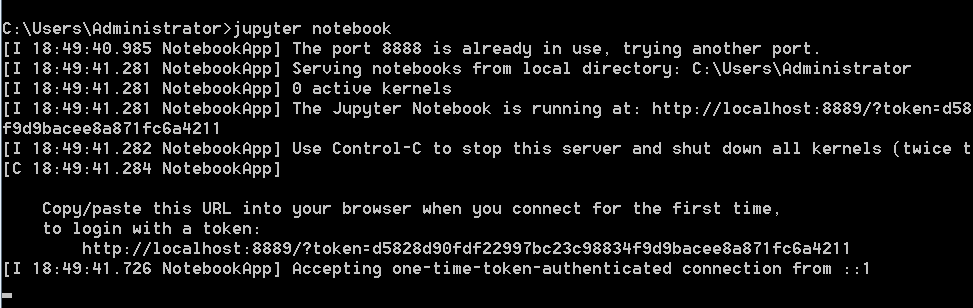
- 在制作slides时,首先在view中,将视图切换到Slidesshow
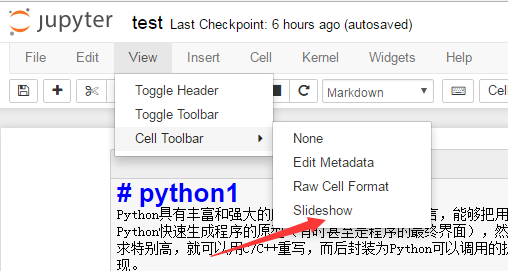
在对编辑区进行操作时,请您设置为使用Slice或Sub-Slice选项模式进行设置。当您设置为Slice模式时,在编辑区将出现水平方向移动的块状区域;每个Slice及其Sub-Slice单元格类似于每张幻灯片的内容块。同一Slice及其对应的菜单Sub-Slice单元格则会以垂直方向变换位置的方式显示。
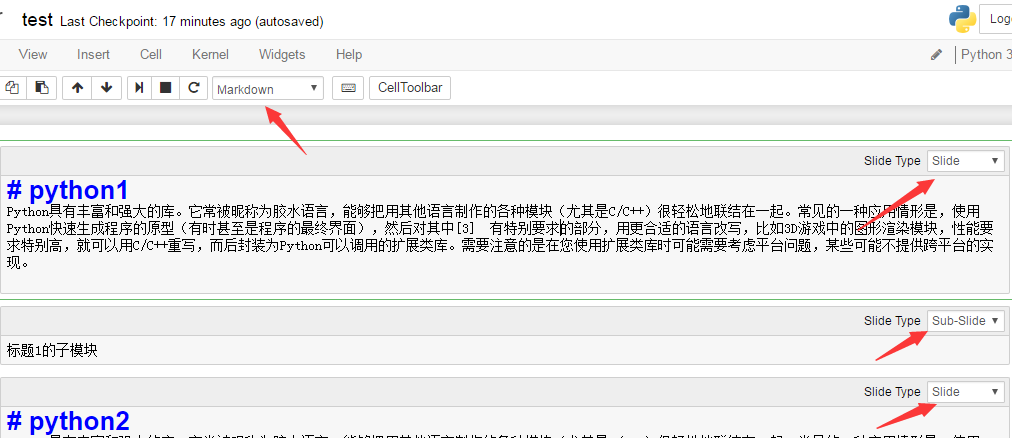
在完成slice制作后, 我们就可以将.ipynb文件转换为.html文件, 并以网页的形式展示幻灯片内容.
jupyter提供了基于markdown的语法支持,并带来了极大的便利。
它让我们的编码变得更加专注,
通过「标记」语法替代了传统的排版方式。
与常见的文字处理软件如Word或Pages相比具有显著优势,
这种工具在简洁性和易用性上都更为高效便捷。
再次切换到目标文件夹所在的目录位置后,在其中执行某个特定的命令以生成对应的HTML文件。
jupyter-nbconvert --to slides test.ipynb --reveal-prefix 'https://cdn.bootcss.com/reveal.js/3.5.0' --output test- 至此,完成了slice的制作,效果图如下
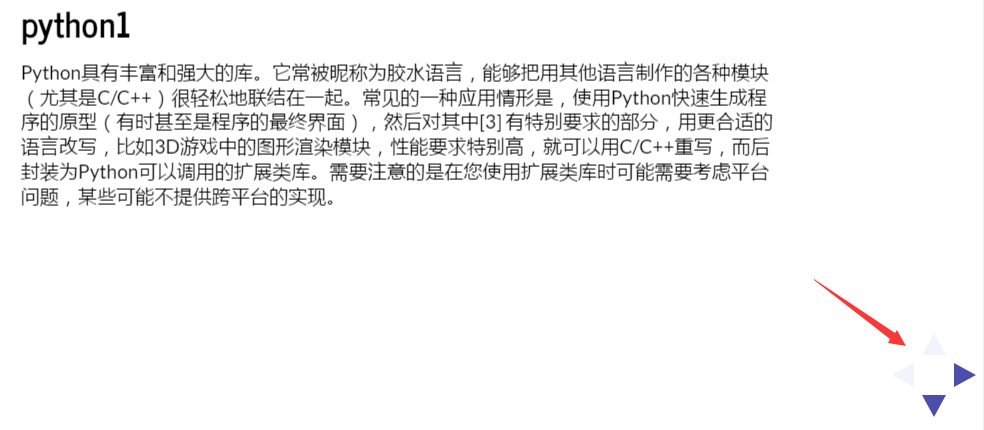
由于时间比较仓促,制作的slice还比较粗糙,后续会加入皮肤的设置。
全部评论 (0)
还没有任何评论哟~
